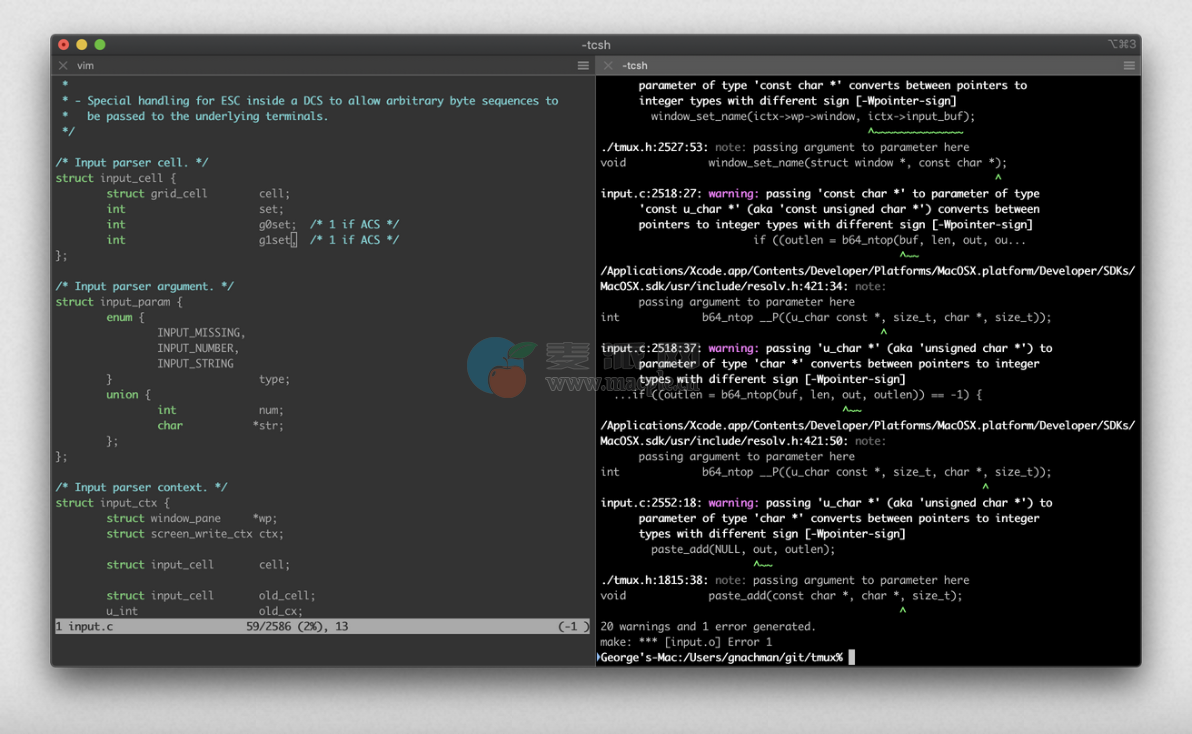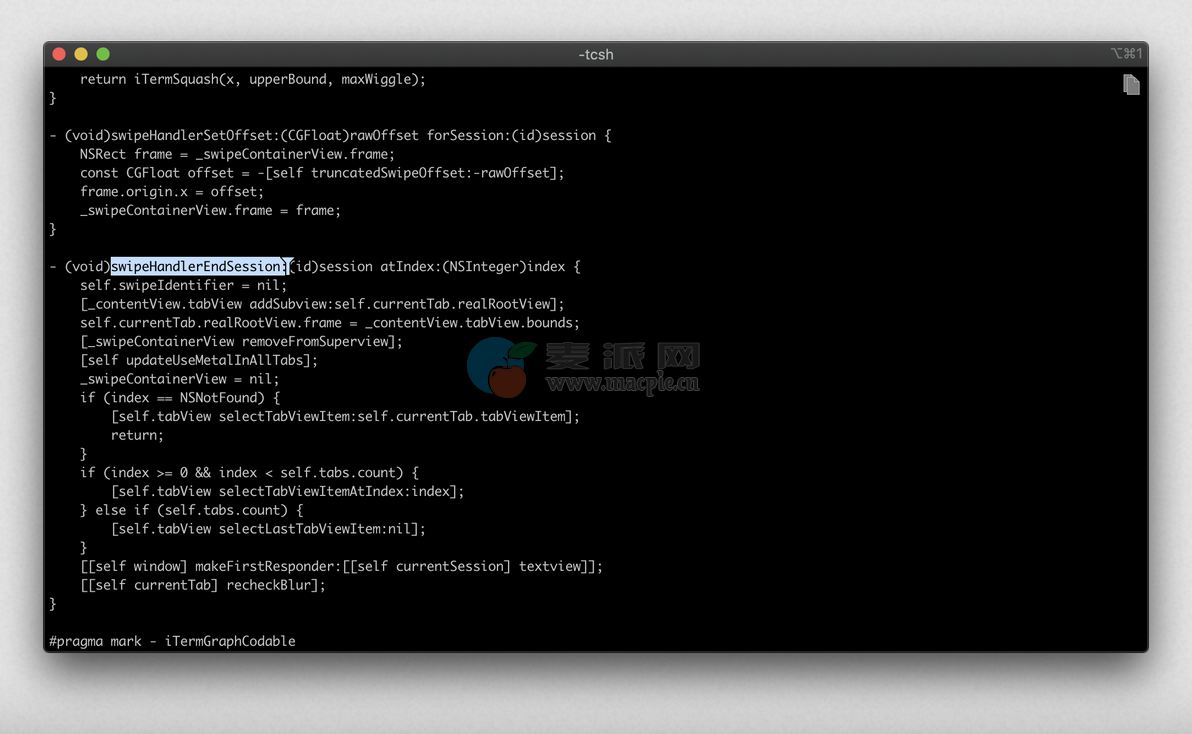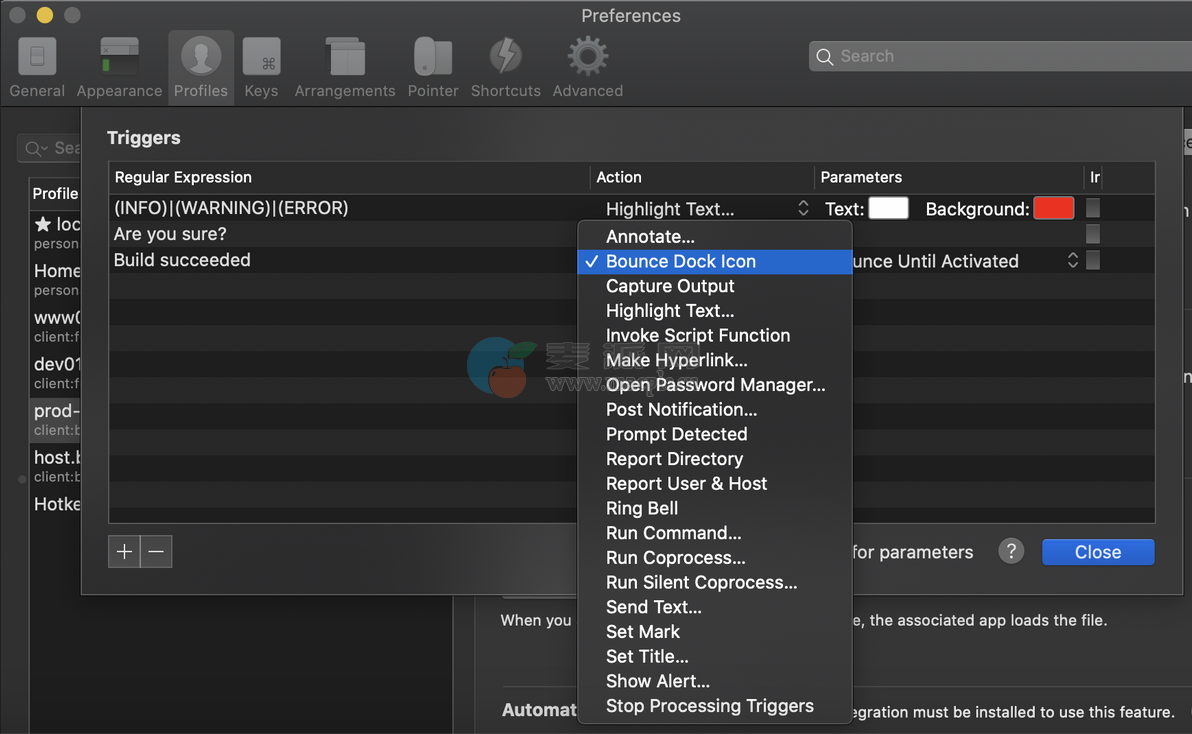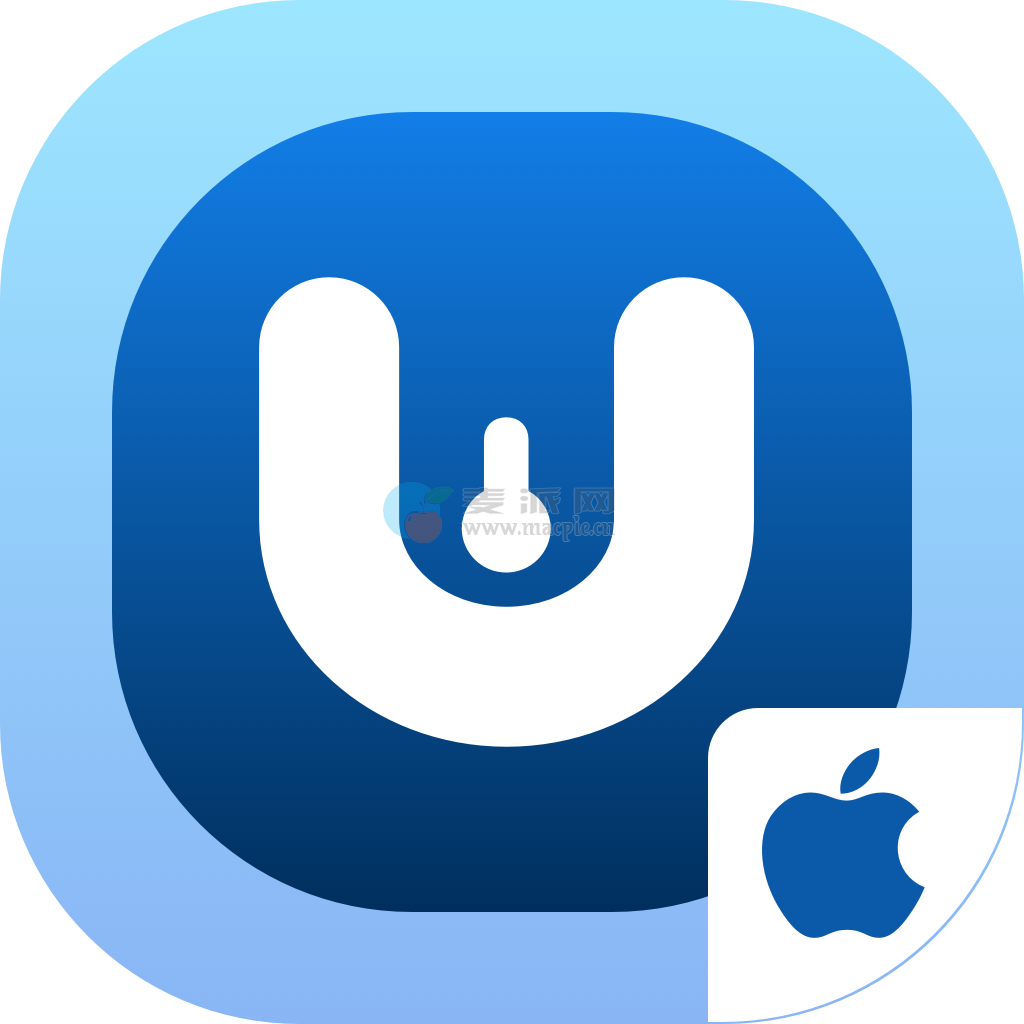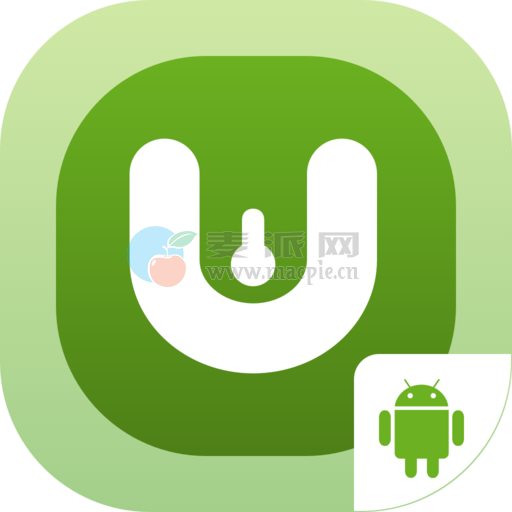iTerm2 Mac版,一个实用且易于使用的macOS终端应用程序替代品,附带了一系列旨在改善工作流程的功能。iTerm2 Mac版可以替代原生的Terminal,支持分窗口操作、自动完成、粘贴历史、回放功能、全屏等使用的功能,iTerm2 Mac版是开源免费的的终端工具,有需要的知友们赶紧来下载试试吧!
应用介绍
iTerm2 mac版是Mac os系统上一款终端软件工具。iTerm2 Mac版可以设置主题,支持画面分隔、各种快捷键。Mac默认使用的shell是bash,我们可以换成zsh,搭配iTerm2使用,用起来十分顺手,是非常好用的Mac终端仿真软件。
iTerm2 for Mac版功能介绍
iTerm2 Mac版可以作为终端的替代品,也是iTerm的继承者。iTerm2 for Mac是一款适用于Mac的多功能全功能终端应用程序,专为高级用户,开发人员以及最近迁移到Mac并且更喜欢终端窗口的用户而设计,并支持拆分选项卡和多个终端实例。可以推荐作为系统自带Terminal终端的替代品日常使用。iTerm2拥有多标签、中键复制粘贴、命令记忆、高亮指针、迅捷重复、全屏切换等功能,可以提升操作效率。
在iTerm2 Mac版中,双击选中,三击选中整行,四击智能选中,可以识别网址,引号引起的字符串,邮箱地址等。在iTerm2 Mac版中,选中即复制。即任何选中状态的字符串都被放到了系统剪切板中。
iTerm2 for Mac版功能特色
1、适用于Mac的多功能全功能终端应用程序
iTerm2专为高级用户,开发人员以及最近迁移到Mac并且更喜欢终端窗口提供的功能和性能的Linux用户而设计。虽然iTerm2的界面类似于终端,但该应用程序会为您与终端的互动方式带来许多变化和改进。iTerm2提供了两种选择和复制文本到Mac剪贴板的方法,您可以使用鼠标,或者您可以利用find的“无鼠标复制”功能来加速您的选择和复制过程。找到文本的开头后,您可以按Tab键并将选择范围扩大一个单词。
2、支持拆分选项卡和多个终端实例
更重要的是,iTerm2 Mac版使您可以快速将选项卡拆分为多个面板,并同时使用不同的终端会话。您可以通过Shell菜单或使用预定义的热键垂直或水平分割窗口。正如所料,您可以使用键盘快捷键浏览所有打开的窗格,并通过隐藏所有其他窗格一次关注面板。热键用户将很高兴知道iTerm2 Mac版提供了一个特殊的“热键窗口”,可以立即召唤,并负责各种管理任务。可以从“首选项”窗口轻松启用该功能,并使您可以从屏幕顶部向下放置终端窗口并运行所需的命令。
3、借助内置的自动完成功能,提高您的工作速度
在标记会话中的位置时,您只需使用默认的键盘快捷键并以相同的方式返回它。此功能向Mac用户证明其实用程序需要暂停编辑器以编译可能发出错误的应用程序。因此,您可以保存标记点并返回到编辑器以修复错误。借助iTerm2 Mac版的自动完成功能,您可以加快写作和工作流程。通过访问自动填充窗口,您可以查看与单词开头匹配的单词的前20个选项。幸运的是,您只需键入一个子序列即可优化列表。除了上述功能,iTerm2还提供通知支持,256色模式,焦点跟随鼠标功能,智能光标颜色和Exposé标签。
iTerm2 for Mac版功能特征
1、拆分窗格
将选项卡划分为多个窗格,每个窗格显示不同的会话。您可以垂直和水平切片,并以任何可以想象的排列创建任意数量的窗格。请注意非活动窗格如何略微变暗,因此很容易看出哪个窗格处于活动状态。
2、热键窗口
注册一个热键,当您在另一个应用程序中时,它会将iTerm2置于前台。终端永远是一个关键的压力。您可以选择让热键打开一个专用窗口。这为您提供了一个随时可用的终端(如Visor,Guake或Yakuake)。
3、搜索
iTerm2具有强大的查找页面功能。用户界面不受影响。所有比赛立即突出显示。甚至提供正规表达支持!
4、自动完成
只需键入窗口中出现的任何单词的开头,然后键入Cmd-; 将弹出一个带有建议的窗口。您正在寻找的单词通常位于列表的顶部!
5、无鼠标复制
使用“查找”功能开始搜索文本。按Tab键将选择范围扩展到右侧,或按shift键将选择范围扩展到左侧。Option-enter粘贴当前匹配。
6、粘贴历史记录
粘贴历史记录可让您重新访问最近复制或粘贴的文本。您甚至可以选择将历史记录保存到磁盘,以免永远丢失。
7、即时重播
即时重播可让您及时返回。这就像你的终端的TiVo!
8、可配置
将任何键映射到任何函数。为每个选项键分配单独的功能 – 甚至重新映射所有修改键。您可以自定义iTerm2的外观以满足您的需求:启用透明度,背景模糊,背景图像等等。